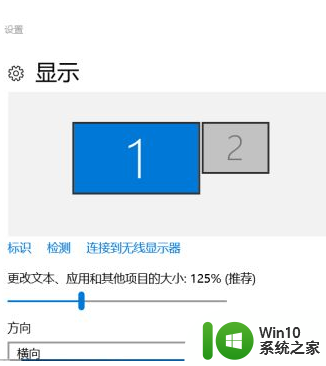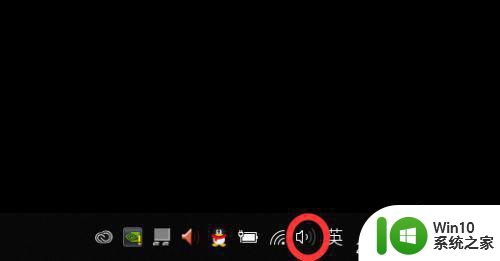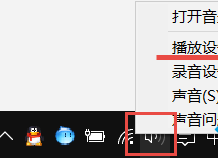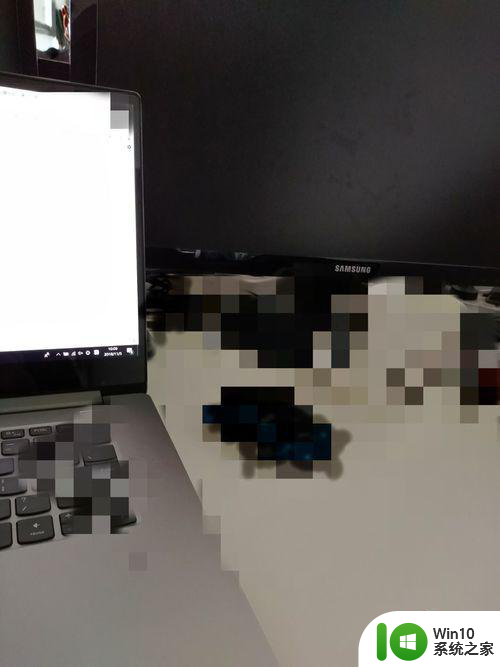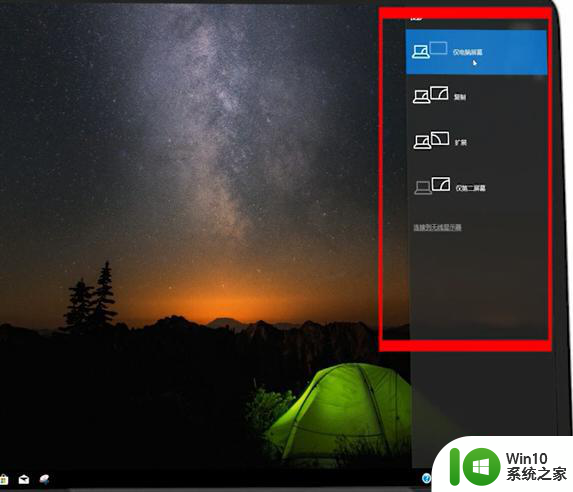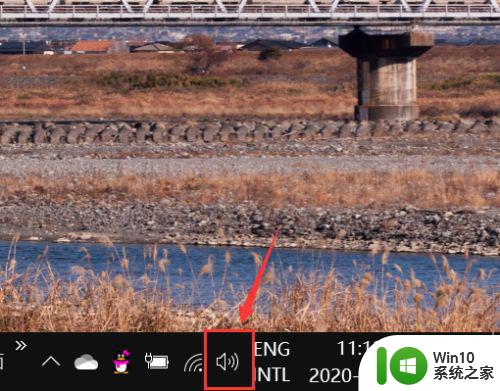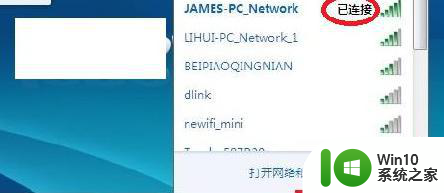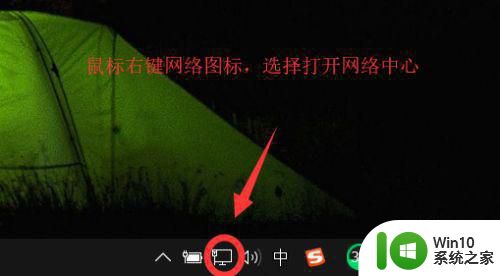win10笔记本hdmi连接电视没反应如何解决 win10笔记本hdmi连接电视无信号怎么排除故障
win10笔记本hdmi连接电视没反应如何解决,当我们将Win10笔记本通过HDMI连接到电视上时,有时候会遇到没有反应或者无信号的问题,这种情况可能会让我们感到困惑,不知道该如何解决。不必担心我们可以通过一些简单的方法来排除故障,使笔记本成功连接到电视上。在本文中我们将探讨一些常见的故障原因,并提供一些解决方法,使您能够顺利连接笔记本和电视,享受高清画质和更大的屏幕。
处理方法如下:
1、果电脑HDMI接口连接电视无反应,应该先看看电脑对电视能否识别。
2、右键按桌面空白处,打开“显示设置”,第一行应该有”1”和“2”两个框,如果 没有,检查HDMI连线及电视设置。
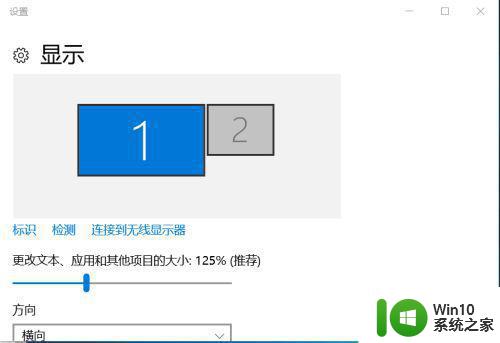 23、按“标识”按钮,笔记本屏幕应该显示1字,点击”1“框旁边的”2”框,在多显示器下拉菜单上选择“扩展这些显示器”。
23、按“标识”按钮,笔记本屏幕应该显示1字,点击”1“框旁边的”2”框,在多显示器下拉菜单上选择“扩展这些显示器”。
4、点击最下一行的“应用”,“保留更改”。
5、点”2”框选中它(变成蓝色),点击最下一行的“高级显示设置”在打开的窗口最下一行选择“显示适配器属性”。然后点击“监视器”分页,打开“屏幕刷新频率”下拉菜单,选择一个较小的频率,23赫兹或24赫兹,
6、点击“应用”。此时电视屏幕应该有显示了。
7、点击上图的“适配器”分页,选择“列出所有模式”下拉菜单,这里包含所有分辨率和刷新率选项。
8、找一个较低频率,或交错频率,分辨率合适的选项,确定。然后点击“应用”,如果电视屏幕显示正常,点击“保留更改”。
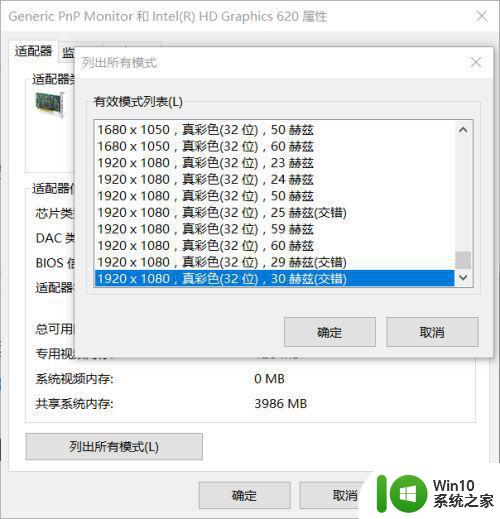
以上就是win10笔记本hdmi连接电视没反应如何解决的全部内容,有遇到这种情况的用户可以按照以上方法来解决,希望能够帮助到大家。